Come utilizzare la modalità Bedtime su Android
Varie / / August 10, 2023
In un mondo di app e notifiche, dormire bene la notte a volte viene compromesso. Tu hai il Funzione Benessere digitale per controllare il tempo dello schermo su Android. E puoi disattivare le notifiche per app specifiche. Ma Google ha aggiunto un'altra elegante funzionalità nel suo toolkit per il benessere digitale che ti consente di limitare efficacemente l'utilizzo del tuo dispositivo, soprattutto quando è ora di dormire.

Si chiama Bedtime Mode e in questo post condivideremo tutti i dettagli su come utilizzarla sul tuo telefono Android. La modalità Bedtime è stata resa disponibile su Android 10 e versioni successive, principalmente su telefoni con Android Stock. I tuoi telefoni Samsung Galaxy devono eseguire OneUI 5.0 o versioni successive per ottenere questa funzione.
Che cos'è la modalità Bedtime su Android
Come accennato in precedenza, la modalità Bedtime è una funzionalità integrata in Benessere digitale. La modalità Bedtime ti consente di impostare gli orari di sonno e sveglia sul tuo dispositivo Android. Puoi anche abilitare Non disturbare per evitare chiamate, messaggi e notifiche in arrivo. Ciò ti aiuta a risparmiare la durata della batteria del tuo Android mantenendolo in modalità Bedtime quando abiliti Scala di grigi o Modalità oscura con esso. La modalità Scala di grigi rimuove la luce blu emessa dallo schermo del telefono per prevenire l'affaticamento degli occhi.
Come abilitare la modalità Bedtime su Android (Stock Android)
L'app Orologio sul tuo telefono Android di serie ti consente di abilitare e utilizzare la modalità Bedtime. Assicurati solo di utilizzare l'ultima versione del software sul tuo telefono. Ecco come iniziare a configurare la modalità Bedtime.
Passo 1: Apri l'app Orologio sul tuo telefono Android.
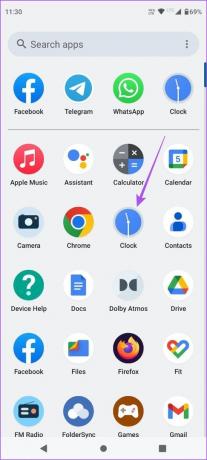
Passo 2: Tocca Bedtime nell'angolo in basso a destra.
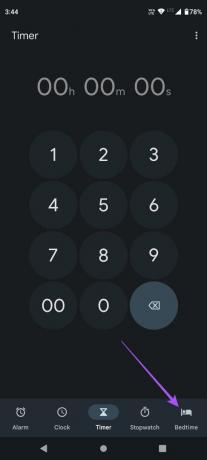
Passaggio 3: Tocca Inizia.
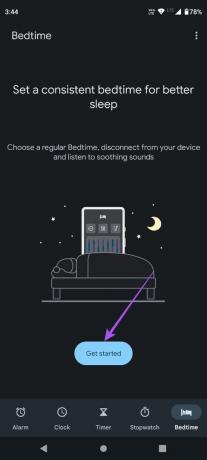
Passaggio 4: Scegli l'ora e i giorni per impostare il tuo normale programma di sveglia.

Se selezioni Sunrise Alarm, lo schermo del tuo telefono emulerà una luce naturale del mattino e riattiverà lentamente lo schermo prima di suonare la sveglia.
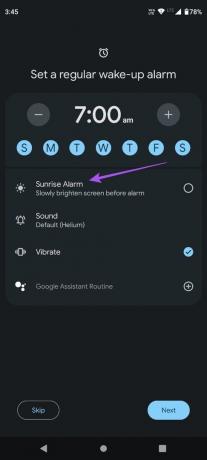
Puoi anche modificare il suono della sveglia e selezionare una delle opzioni predefinite o scegliere qualcosa dalla playlist di Spotify o YouTube Music.
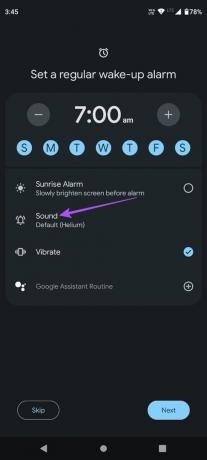
Passaggio 5: Tocca Avanti nell'angolo in basso a destra dopo aver impostato il programma di sveglia.
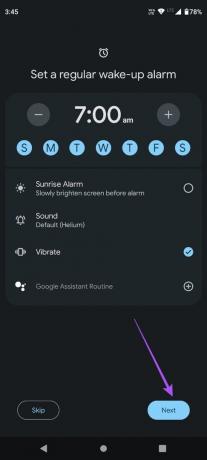
Passaggio 6: Ripeti gli stessi passaggi per impostare il programma della buonanotte.
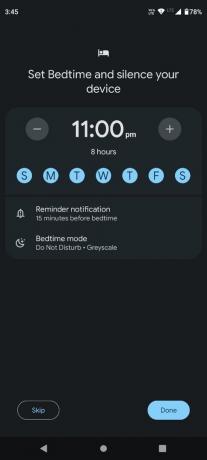
Puoi abilitare la notifica del promemoria prima di andare a letto sul tuo telefono Android.

Passaggio 7: Tocca Modalità ora di andare a letto.
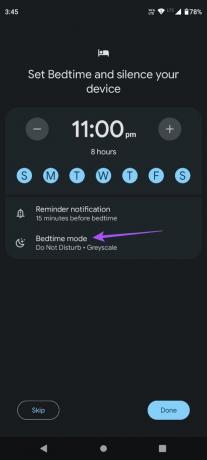
Passaggio 8: Puoi abilitare Scala di grigi e Non disturbare per la modalità Riposo.
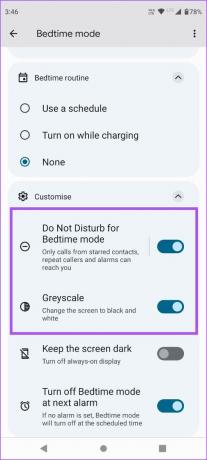
Torna alla schermata precedente e vedrai tutte le impostazioni della modalità Bedtime in un unico posto. La funzione è stata abilitata sul tuo telefono Android.
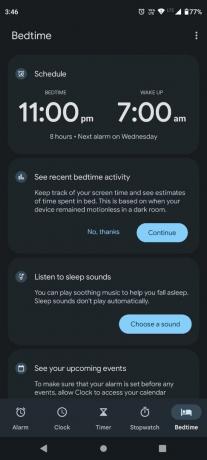
Puoi anche abilitare la modalità Bedtime utilizzando le Impostazioni rapide sul tuo telefono Stock Android.
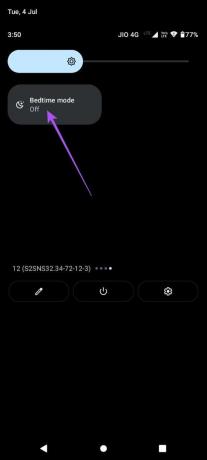
Disattiva la modalità Bedtime su Android
Ecco come disattivare la modalità Bedtime sul tuo telefono Android di serie.
Passo 1: Apri l'app Orologio sul tuo telefono Android.
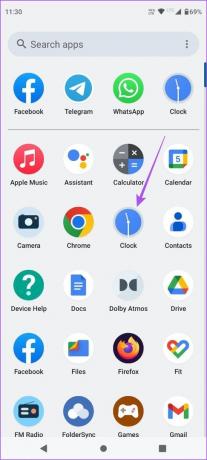
Passo 2: Tocca Bedtime nell'angolo in basso a destra.
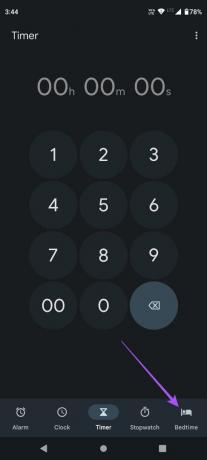
Passaggio 3: Tocca il timer della buonanotte in alto.

Passaggio 4: Tocca l'interruttore sul lato sinistro per disabilitarlo.
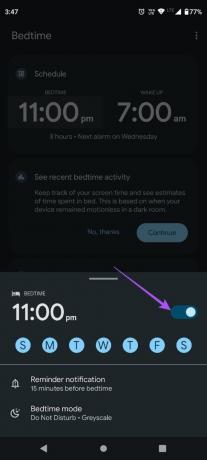
Passaggio 5: Chiudi la finestra in basso e tocca il timer di sveglia in alto.

Passaggio 6: Tocca l'interruttore sul lato sinistro per disabilitarlo.
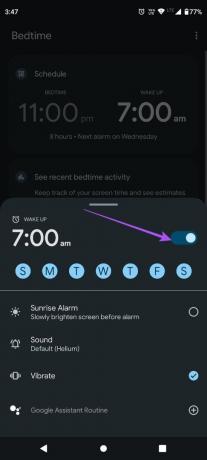
Come abilitare la modalità sospensione su Android (telefoni Samsung Galaxy)
La modalità Bedtime si chiama Sleep Mode per i telefoni Samsung Galaxy Android in esecuzione su OneUI. Ecco come puoi abilitare la modalità Sleep sul tuo dispositivo OneUI.
Passo 1: Apri Impostazioni sul tuo telefono Samsung.
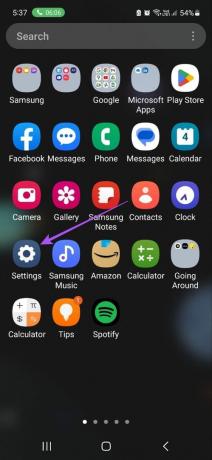
Passo 2: Scorri verso il basso e seleziona Modalità e routine.
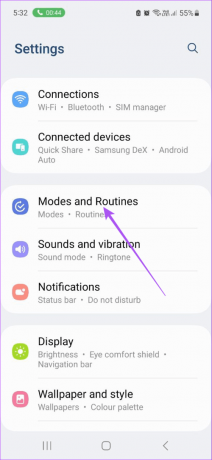
Passaggio 3: Tocca Sonno.

Passaggio 4: Tocca su Avvia.
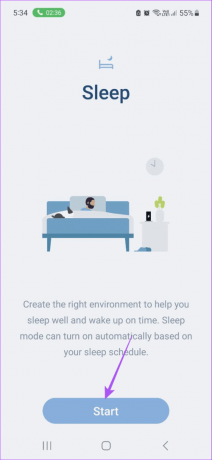
Passaggio 5: Seleziona il tuo programma di sonno e sveglia scegliendo l'ora e i giorni.


Passaggio 6: Tocca Avanti.
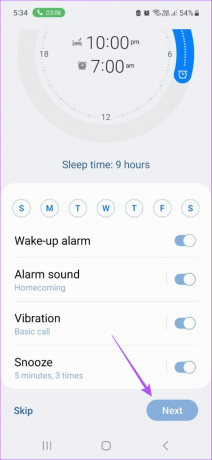
Passaggio 7: Abilita l'interruttore accanto a Non disturbare se lo desideri. Quindi tocca Avanti.

Passaggio 8: È possibile abilitare la modalità oscura e la scala di grigi durante la modalità sospensione. Quindi tocca Fatto.
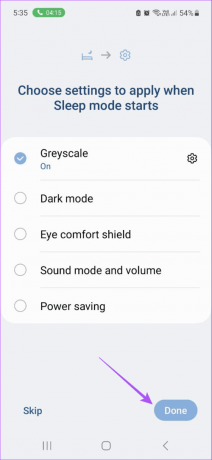
La modalità Sleep si attiverà automaticamente sul tuo telefono Samsung.

Pianifica il tuo sonno
Puoi utilizzare la modalità Bedtime sul tuo telefono Android per gestire le notifiche e le chiamate sul tuo dispositivo. Se non desideri abilitare la modalità Bedtime, puoi semplicemente fare affidamento su Non disturbare sul tuo dispositivo. Puoi leggere il nostro post per imparare il differenza tra Modalità aereo e Non disturbare.
Ultimo aggiornamento il 05 luglio 2023
L'articolo di cui sopra può contenere link di affiliazione che aiutano a supportare Guiding Tech. Tuttavia, ciò non pregiudica la nostra integrità editoriale. Il contenuto rimane imparziale e autentico.



